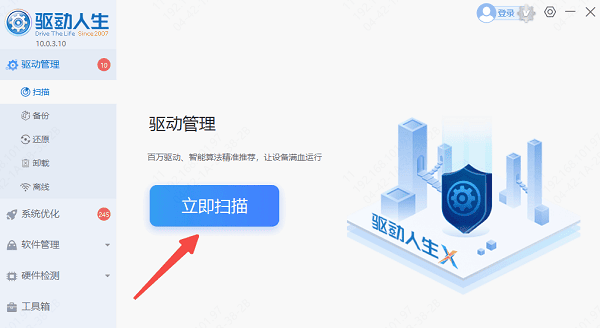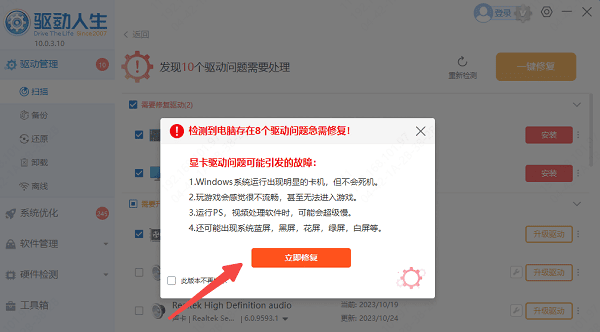笔记本电脑鼠标触摸板没反应怎么办
时间:2025-09-05 | 作者: | 阅读:0笔记本电脑鼠标触摸板没反应怎么办?或许很多的朋友还不知道,下面由心愿游戏小编为你带来这方面的答案,快来看看吧。
一、检查是否禁用了触摸板
如果是正常使用电脑的过程中发现这种情况,那么多半是用户误操作关闭了触摸板的功能导致,遇到这种情况,解决办法也很简单,直接按键盘上的“ Fn F10 ”即可(注意:某些笔记本电脑可能使用Fn F6打开或关闭。有关特定品牌的型号,请参阅说明手册。)
二、检查触摸板驱动程序
如果触摸板仍然没有反应,接下来就要检查一下触摸板的驱动程序是否正常工作。触摸板的驱动程序出现问题是导致触摸板无法使用的常见原因。
下载安装“驱动人生”来帮你自动检测并更新电脑的硬件驱动,只需几步简单操作,就可以为你的触摸板安装最新版本的驱动程序,确保系统兼容性,避免驱动不匹配的问题。
①打开驱动人生,点击“立即扫描”选项;
②软件会自动检测电脑的硬件驱动状态是否需要更新,包括触摸板驱动等;
③然后根据扫描结果,点击“立即修复”,即可更新所有过时的驱动程序,让电脑的运行更加稳定。
三、检查触摸板设置
除了触摸板开关没打开外,还有一种情况是触摸板设置被误改。首先,点击“开始菜单”,选择“齿轮”图标进入“设置”。
在“设置”界面中,找到并点击“设备”选项,然后选择“触摸板”。在触摸板设置页面中,找到“连接鼠标时让触摸板保持打开状态”这一项,并勾选它。
如果没有勾选这个选项,当你插入外接鼠标时,触摸板可能会自动禁用。勾选后,即使连接了鼠标,触摸板也能正常使用,两者不会互相干扰。
四、触摸板损坏
按照以上方法处理,基本可以处理所有的故障问题。除非是硬件的故障原因,比如说触摸板损坏或渗水了引起的故障问题,这种情况下建议拿去检修哦!
最后:上面是心愿游戏小编为你收集的笔记本电脑鼠标触摸板没反应怎么办?笔记本触摸板失灵修复方法,希望能帮到小伙伴们,更多相关的文章请关注心愿游戏
来源:https://www.160.com/article/7183.html
免责声明:文中图文均来自网络,如有侵权请联系删除,心愿游戏发布此文仅为传递信息,不代表心愿游戏认同其观点或证实其描述。
相关文章
更多-

- Win10怎么分区
- 时间:2025-12-25
-

- 电脑c盘满了怎么清理
- 时间:2025-12-25
-

- 电脑提示0xc0000719设备未迁移如何解决
- 时间:2025-12-25
-

- 蓝屏代码0x000000f4怎么修复
- 时间:2025-12-24
-

- 该设备已被禁用(代码22)怎么解决
- 时间:2025-12-24
-

- 0x40000015是什么错误
- 时间:2025-12-23
-

- HID
- 时间:2025-12-23
-

- 笔记本无法关机怎么办
- 时间:2025-12-22
精选合集
更多大家都在玩
大家都在看
更多-

- 不结婚网名可爱男生霸气(精选100个)
- 时间:2025-12-25
-
- 青山遮不住第18集剧情介绍
- 时间:2025-12-25
-

- 轩辕传奇碧海之祸副本怎么攻略 通关要点有什么
- 时间:2025-12-25
-
- 火焰纹章Engage外传玩法攻略 解锁条件与丰富奖励全解析
- 时间:2025-12-25
-
- 《暗黑破坏神-不朽》×《魔兽世界》联动开启-哀伤之颅与传奇时装回归
- 时间:2025-12-25
-
- 青山遮不住第17集剧情介绍
- 时间:2025-12-25
-

- 暗语搞笑网名大全男生(精选100个)
- 时间:2025-12-25
-
- 青山遮不住第16集剧情介绍
- 时间:2025-12-25